Langattoman Internetin kasvavan käytön myötä WiFi -verkkojen turvallisuudesta on tullut vakava huolenaihe.
On tärkeää tehdä mahdollisuudet luvattomasta pääsystä mahdollisimman alhaiseksi, ja tämä on ehdottomasti jotain, jota meidän ei pitäisi ottaa liian kevyesti. Useimmat ihmiset kuitenkin ottavat tämän vakavasti, kun heidän verkonsa hakkeroidaan ja joku käyttää kaistanleveyttään tai estää heidät omasta henkilökohtaisesta verkostostaan. Langattoman verkon kiinnittäminen ei kuitenkaan vie paljon aikaa, ja vain muutaman muutoksen soveltaminen reitittimen asetuksissa tekee verkostasi suojattuna useimmille uhkiin.
Näiden muutosten tekemiseksi sinun on kirjauduttava sisään reitittimeen . Ja jos käytät prolink -reitittimen käyttäjää, tämä artikkeli on vain sinulle.
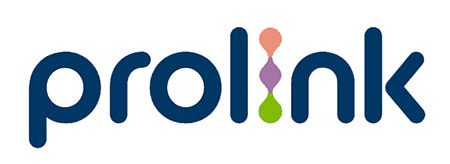
Mitä tarvitset:
- Prolink langaton reititin
- Oletusproolin reitittimen kirjautumistiedot
- Langallinen tai langaton verkkokäyttö
- Tietokone, älypuhelin tai tabletti
Mitkä ovat prolink -oletuskirjautumistiedot?
Suurimmassa osassa langattomia reitittimiä ja laajentajia on nykyään oletuskirjautumistiedot (IP, käyttäjänimi ja salasana), jotka on ennalta määritetty tehtaalla. Näitä kirjautumistietoja käytetään reitittimen asetusten käyttämiseen, ja on hyvä tietää ne, koska jos joudut palauttamaan reitittimesi tehdaslauskeisiin, tarvitset niitä yhdessä vaiheessa.
Jos et tiedä heitä, katso reitittimen sivua tai pohjaa ja näet tarran, jossa nämä kirjautumistiedot on tulostettu.
IP -oletusosoite: http://192.168.1.1 tai http://192.168.123.254
Oletuskäyttäjätunnus: Järjestelmänvalvoja
Oletussalasana: Salasana tai tarkista, mitä tarraan tulostetaan
Kuinka kirjautua sisään prolink -reitittimeen?
Jos olet kytketty laitteesi ja sinulla on oletustiedot, seuraavat vaiheet ovat melko yksinkertaisia.
Vaihe 1 - Kytke laite
Kuten olemme maininneet ennen kuin tarvitsemme langallista tai langatonta pääsyä verkkoon, jonka prolink -reititin on sisään. Joten avaa laite ja kytke WiFi langattomalla salasanalla tai ota verkkokaapeli ja kytke se tietokoneeseen, jos käytät sitä Kirjaudu sisään reitittimeen. Tämä vaihe on välttämätön, ja et pysty jatkamaan prolink -reitittimen kirjautumisvaiheita, jos et liitä laitetta.
Vaihe 2 - Käynnistä selain
Käynnistä nyt selain laitteeseen, jota käytät käyttääksesi reitittimen asetuksia . Ei ole tärkeää, mitä käytät, vain varmista, että se on ajan tasalla.
Vaihe 3 - Syötä prolink IP -osoite osoitepalkkiin
Olemme jo sanoneet, että oletusproolin reitittimen IP -osoite on joko 192.168.1.1 tai 192.168.123.254. Nyt sinun on kirjoitettava IP -osoite Web -selainten osoitepalkkiin ja paina näppäimistön Enter -painiketta.
Sen jälkeen sinua pyydetään antamaan käyttäjänimi ja salasana. Jos niin ei tapahdu, tarkista, oletko kytketty verkkoon, tarkista, onko kirjoittanut IP: n oikein vai tarkista lopuksi, onko 192.168.1.1 vai 192.168.123.254 reitittimien oletus -IP -osoite .
Huomaa: Jos saat tietoturvavaroitusviestin, älä ole huolissasi siitä. Napsauta vain Edistynyt ja napsauta sitten Siirry 192.168.1.1 (vaarallinen).
Vaihe 4 - Kirjoita järjestelmänvalvojan käyttäjänimi ja salasana
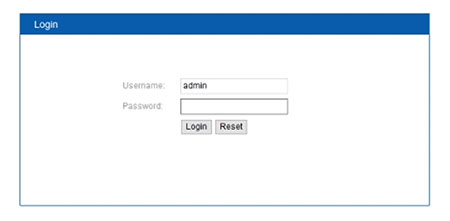
Jos sinua pyydetään antamaan käyttäjänimi ja salasana, käytä reitittimen tarrasta löytyviä oletusasetuksia. Jos kirjautumistiedot ovat oikein , näet reitittimen järjestelmänvalvojan hallintapaneelin . Sinulla ei ole ongelmia vaadittavien asetusten löytämisessä ja niiden muuttamisessa. Emme kuitenkaan suosittele pelaamista asetusten kanssa, jos et tiedä mitä teet. Joten joko ota varmuuskopio nykyisistä asetuksista tai kirjoita kaikki tekemäsi muutokset.
Olemme maininneet, että sinun on ensin huolehdittava verkkoturvallisuudesta, joten jos olet kirjautunut reitittimeen onnistuneesti, vaihda järjestelmänvalvojan salasana, oletusverkon nimi ja oletuslaite .
Vaikka tämä ei ole paljon, se riittää pitämään verkostosi turvassa luvattomalta käytöstä. Jos haluat oppia lisää langattomasta verkkoturvallisuudesta, aiomme kattaa sen yksityiskohtaisesti toisessa artikkelissa.
Kuinka muuttaa prolink -järjestelmänvalvojan salasanaa?
Järjestelmänvalvojan salasanan muuttaminen on tärkeää, vaikka useimmat ihmiset vain jättävät sen sellaisena kuin se on. Jos jollakin on jo pääsy verkkoosi ja haluaa käyttää reitittimen asetuksia jostain syystä, olisi melko helppoa löytää järjestelmänvalvojan käyttäjänimi ja salasana. Tästä syystä sitä suositellaan muuttamaan, mutta muista tallentaa sekä järjestelmänvalvojan salasana että uusi jatkokäyttöä varten. Jos unohdat mukautetun järjestelmänvalvojan salasanan, sinun on palautettava reititin tehtaalla ja voit kirjautua sisään oletusarvoon.
Kun olet päässyt prolink-reitittimen asetuksiin, etsi hallinta vasemmasta valikosta. Napsauta nyt salasana . Vaihda reitittimen järjestelmänvalvojan nimi asianmukaisissa kentissä ja napsauta Tallenna muutokset.
Kuinka muuttaa prolink wifi -nimeä ja salasanaa?
Myös oletus WiFi -asetukset on muutettava. Oletusasetusten muuttaminen ja vahvan ja ainutlaatuisen salasanan asettaminen on jotain, joka sinun tulee tehdä mahdollisimman pian.
Kun olet kirjautunut sisään Prolink -reitittimeen, katso vasemmalla oleva valikko.
Napsauta langatonta ja valitse sitten Basic . Tämä avaa langattoman perushallintasivun.
Kirjoita nimen (SSID) -kenttään (SSID), jota haluat käyttää.
Ennakkojako-avainkentässä sinun on annettava uusi langaton salasana.
Napsauta Käytä -painiketta ja muutokset tallennetaan.
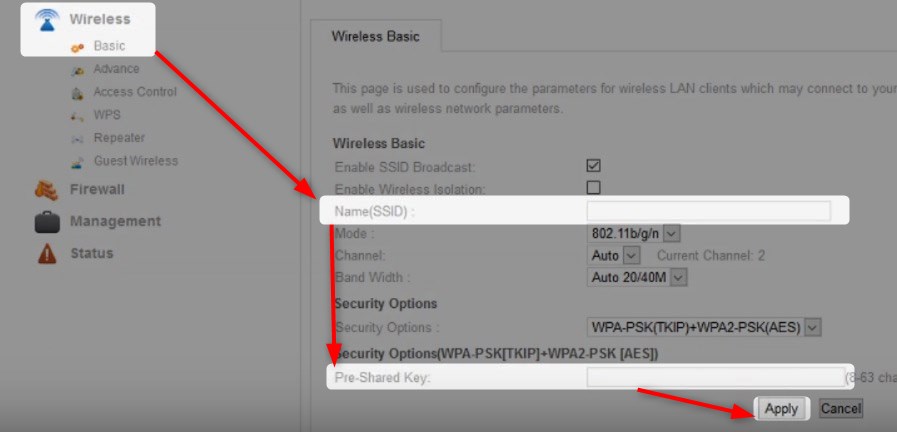
Nyt sinun on kytkettävä langattomat laitteet uuteen verkkoon .
Viimeiset sanat
Kuvailemasi lisäksi on muitakin tietoturvamuutoksia, joita voit tehdä lisäksi verkon tietoturvan lisäämiseksi. Voit kuitenkin asettaa myös erillisen vierasverkon tai asettaa vanhempien säätimet, asettaa portin edelleenlähetyksen , lisää tai lohkolaitteita verkosta ja paljon muuta. Suosittelemme kuitenkin hoitamaan tekemistäsi muutoksista. Ja jos sekoitat asioita, voit aina palauttaa reitittimen tehdasasetuksiin ja aloittaa alusta. Varmista vain, että sinulla on oletuskirjautumistiedot.
